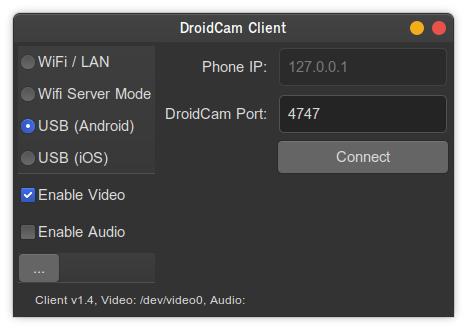
Semenjak diberlakukannya PSBB karena wabah covid, banyak perusahaan yang memberlakukan WFH (Work From Home) dan video conference menjadi hal yang sangat lumrah untuk saat ini. Kendalanya ketika kita ingin melakukan rapat online menggunakan zoom, google meet, skype dll tapi tidak memiliki wabcam. Daripada membeli webcam yang harganya lumayan namun kualitas gambarnya tidak lebih dari android lebih baik kita mengubah hp android yang kita miliki menjadi webcam.
Nah kali ini saya akan memberikan tutorial bagaimana cara membuat hp android jadi webcam untuk komupter menggunakan aplikasi yang bernama DroidCam.
Install DroidCam di Android
Silahkan buka playstore dan cari “DroidCam Wireless Webcam” atau bisa klik tautan berikut
- DroidCam Wireless Webcam (Gratis)
- DroidCamX Wireless Webcam Pro (Berbayar Rp. 50.000)
Kelebihan versi Pro adalah kita bisa mendapatkan resolusi video yang lebih baik (up to 720p in HD Mode) dan FPS Boost juga tidak ada iklan.
Install DroidCam di Linux / Ubuntu
Install dependensi yang dibutuhkan
sudo apt install gcc makeDownload droidcam client terbaru untuk linux
cd /tmp/
wget https://files.dev47apps.net/linux/droidcam_latest.zipExtract kemudian install
unzip droidcam_latest.zip -d droidcam
cd droidcam
sudo ./installUntuk memastikan sudah terinstall dengan baik
lsmod | grep v4l2loopback_dcJika berhasil akan muncul seperti berikut
v4l2loopback_dc 24576 0
videodev 225280 1 v4l2loopback_dcMenghubungkan Android Ke Komputer Sebagai Webcam
Pastikan Fitur Developer Mode sudah diaktifkan, jika belum silahkan aktifkan terlebih dahulu dengan masuk ke Settings > About Phone ketuk 7 kali pada MIUI version sampai muncul pesan bahwa developer mode sudah diaktifkan.
Hungungkan Android menggunakan kabel USB, kemudian aktifkan USB Debugging dengan masuk ke Settings > Additional Settings > Developer Option
Membuat shortcut untuk droidcam
nano ~/.local/share/applications/droidcam.desktopTuliskan konfigurasi berikut ini
[Desktop Entry]
Version=1.0
Type=Application
Terminal=false
Name=DroidCam
Exec=droidcam
Comment=Use your Android phone as a wireless webcam or an IP Cam!
Icon=droidcam
Categories=GNOME;GTK;Video;
Name[it]=droidcamUntuk menjalankan android sebagai webcam kita tinggal membuka shortcut yang sudah dibuat tadi
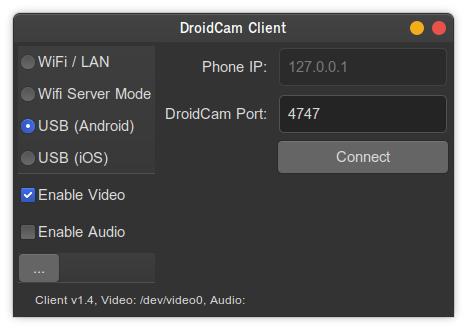
Klik Connect maka hp Anda sudah bisa digunakan sebagai webcam, untuk mengeceknya coba buka app Cheese.
Mengatur Ukuran Kamera DroidCam
sudo nano /etc/modprobe.d/droidcam.confSilahkan atur ukuran width dan heigh sesuai keinginan Anda, namun untuk mendapatkan kualitas video yang bagus kita diharuskan menggunakan versi Pro.
Note : Untuk mengaktifkan USB Debug bisa disesuaikan dengan tipe hp masing masing, disini saya menggunakan Xiaomi Redmi Note 5. Dan jika ingin menginstall di distro linux yang lain seperti linux mint, arch, centos dll tinggal sesuaikan saja, langkah-langkahnya tetap sama.
